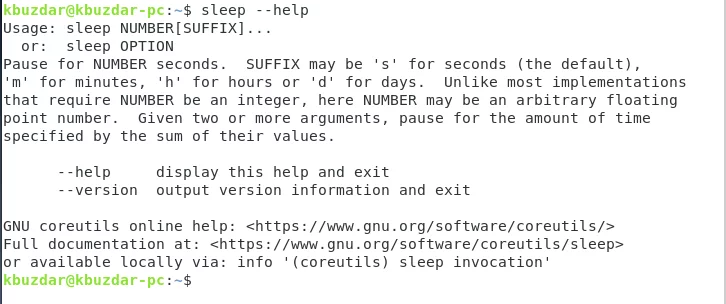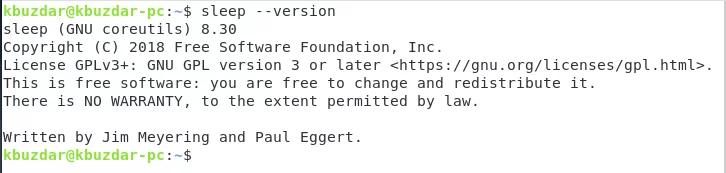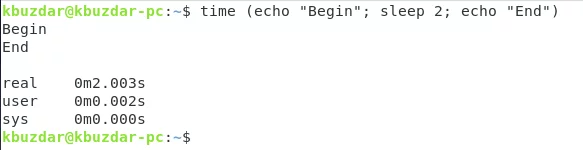Linux 睡眠命令解释(附示例)
Linux 中的“sleep”命令有助于在 shell (bash) 脚本的执行中添加指定的延迟。该命令非常易于使用,并且具有各种强大的功能。在本文中,我们将详细解释如何在 shell 脚本中使用 sleep 命令。这些示例基于 Debian 10,但它们也适用于任何其他 Linux 发行版。
在Linux中使用“睡眠”命令
为了在 Debian 10 中有效地使用“Sleep”命令,您需要遵循以下步骤:
在 Debian 10 中启动终端是这方面的第一步。为此,请单击桌面上的“活动”选项卡,然后在出现的搜索栏中输入“terminal”。现在您需要点击Terminal搜索结果来启动Debian 10中的终端。新打开的终端窗口如下图所示:
在使用任何不熟悉的命令之前最好的事情是了解它的基本细节。为此,您可以使用具有以下语法的“help”命令,然后按 Enter 键:
睡眠-帮助
该命令也如下图所示:
运行此命令将在终端上显示有关“睡眠”命令的所有必要详细信息,如下图所示:
您还可以随时检查“睡眠”命令的版本。为此,您需要在终端中键入以下命令,然后按 Enter 键:
睡眠-版本
该命令如下图所示:
此命令将显示“Sleep”命令的所有版本相关详细信息,如下图所示:
现在我们将继续实际使用“Sleep”命令。 “Sleep”命令的常规语法是:sleep Num[suffix]。这里,Num 是指定延迟的整数或浮点数,而后缀可以是分别表示秒、分钟、小时和天的“s”、“m”、“h”和“d”。第二个是默认后缀,因此您无需显式指定它。因此,如果您想在终端上再次看到提示符之前延迟几秒钟,则需要键入以下命令,然后按 Enter 键:
睡眠次数
在这里,将 Num 替换为您希望激活“睡眠”命令的秒数。在此示例中,我想引入 2 秒的延迟。因此,我将 Num 替换为 2,如下图所示:
同样,如果您想引起几分钟的延迟,则需要键入以下命令,然后按 Enter 键:
睡眠数量[米]
在这里,将 Num 替换为您想要引起延迟的分钟数。在此示例中,我将 Num 替换为 2,如下图所示:
同样,如果您想引发几个小时的延迟,则需要键入以下命令,然后按 Enter 键:
睡眠次数[小时]
在这里,将 Num 替换为您想要引起延迟的小时数。在此示例中,我将 Num 替换为 2,如下图所示:
最后,如果您想延迟几天,则需要键入以下命令,然后按 Enter 键:
睡眠次数[d]
在这里,将 Num 替换为您想要引起延迟的天数。在此示例中,我将 Num 替换为 2,如下图所示:
“sleep”命令的另一个特点是它还可以用来设置闹钟。为了实现这一点,您需要确保在睡眠定时器到期时播放声音。为此,您需要键入以下命令,然后按 Enter 键:
sleep Num[后缀];媒体播放器 abc.xyz
您需要遵循与 sleep 命令相同的模式,但是,您需要将 mediaplayer 替换为您实际用于播放声音文件的媒体播放器,将 abc 替换为文件名,将 xyz 替换为其实际扩展名。在这个例子中,我想用VLC播放器播放一个名为music的mp3文件。因此,我将mediaplayer替换为VLC,abc替换为music,xyz替换为mp3,如下图所示:
现在,如果您想实际可视化“睡眠”命令引起的延迟,您可以在终端上显示某些消息并记下它们出现的时间。为此,您需要键入以下命令,然后按 Enter 键:
时间(echo“睡眠前消息”;sleepNum[后缀];echo“睡眠后消息”)
在这里,您需要对“睡眠”命令使用与上述相同的约定,而您可以将“睡眠前消息”和“睡眠后消息”替换为您希望在执行“睡眠”之前和之后显示的任何消息。 “ 命令。在此示例中,我希望“End”在“Begin”两秒后出现,因此,我相应地进行了这些替换,如下图所示:
- 一旦该命令成功执行,您将能够看到如下图所示的输出:
您还可以将“sleep”命令与其他命令结合使用。在此示例中,我想列出目录的内容,后跟当前工作目录的路径名。但是,我希望路径在延迟后出现。因此,我将键入以下命令,然后按 Enter 键:
ls && sleep Num[后缀] && pwd
在这里,您需要遵循与上述“睡眠”命令相同的约定,如下图所示:
一旦该命令成功执行,您将能够看到如下图所示的输出:
结论
按照本文介绍的方法,您可以方便地掌握Debian 10中“sleep”命令的使用。